Snímanie videozáznamov (Intelligent Auto)
Táto časť popisuje spôsob snímania videozáznamov v režime [Intelligent Auto]. V režime [Intelligent Auto] fotoaparát automaticky zaostrí a automaticky určí expozíciu na základe podmienok snímania.
- Nastavením prepínača statických záberov/videozáznamov/S&Q na
 (Videozáznam) zvoľte režim snímania videozáznamu.
(Videozáznam) zvoľte režim snímania videozáznamu.
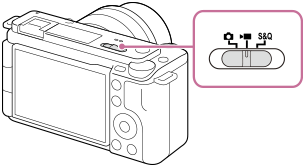
- MENU →
 (Shooting) → [Shooting Mode] → [
(Shooting) → [Shooting Mode] → [ Shoot Mode] → [Intelligent Auto].
Shoot Mode] → [Intelligent Auto].
Režim snímania sa nastaví na
 (Intelligent Auto).
(Intelligent Auto). - Stlačením tlačidla MOVIE (Videozáznam) spustíte snímanie.

- Opätovným stlačením tlačidla MOVIE zastavíte snímanie.
Spôsob snímania pomocou ikon dotykových funkcií
Snímanie môžete spustiť aj dotykom ikony na obrazovke namiesto stlačenia tlačidla MOVIE (videozáznam). Potiahnutím prsta po monitore doľava alebo doprava zobrazte ikony dotykových funkcií a potom sa dotknite ikony  (spustenie snímania). Zachytený záber môžete zobraziť dotykom ikony
(spustenie snímania). Zachytený záber môžete zobraziť dotykom ikony  (prepnutie na obrazovku prehrávania).
(prepnutie na obrazovku prehrávania).
Podrobnosti o spôsobe zobrazenia ikon dotykových funkcií nájdete v časti „Ikony dotykových funkcií“.
Spôsob nastavenia jasu, farebných tónov atď. záberov (
 Môj štýl záberov)
Môj štýl záberov)
Potiahnutím prsta po monitore doľava alebo doprava zobrazte ikony dotykových funkcií na obrazovke snímania a dotknite sa  (nastavenie záberov). Môžete nastaviť
(nastavenie záberov). Môžete nastaviť  (Background Defocus),
(Background Defocus),  (Brightness),
(Brightness),  (Color) a [
(Color) a [ Creative Look] podľa vlastných preferencií. Dotykom každej ikony v spodnej časti obrazovky nastavte každú položku.
Creative Look] podľa vlastných preferencií. Dotykom každej ikony v spodnej časti obrazovky nastavte každú položku.
Podrobnosti nájdete v časti „ Nastavenie záberov v automatickom režime (Môj štýl záberov) “.
Spôsob voľby záznamového formátu (
 File Format)
File Format)
Rozlíšenie a stupeň kompatibility sa menia v závislosti od záznamového formátu (XAVC HS 4K/XAVC S 4K/XAVC S HD/XAVC S-I 4K/XAVC S-I HD). Zvoľte formát v súlade s účelom videozáznamu, ktorý sa má snímať.
Spôsob voľby snímkovej frekvencie alebo kvality obrazu (
 Movie Settings)
Movie Settings)
Snímková frekvencia určuje plynulosť pohybu videozáznamov.
([ Movie Settings] → [Rec Frame Rate])
Movie Settings] → [Rec Frame Rate])
Kvalita obrazu sa mení v závislosti od prenosovej rýchlosti. ([ Movie Settings] → [Record Setting])
Movie Settings] → [Record Setting])
Ak je prenosová rýchlosť vysoká, množstvo informácií sa zvýši a budete môcť snímať videozáznamy s vysokou kvalitou. Výsledkom však bude veľký objem dát.
Snímkovú frekvenciu a prenosovú rýchlosť zvoľte podľa vlastnej preferencie a účelu.
Spôsob úpravy expozície (
 Shoot Mode)
Shoot Mode)
Expozičný režim môžete zvoliť v [ Shoot Mode]. Expozičný režim zvoľte prostredníctvom kombinácie rýchlosti uzávierky a hodnoty clony.
Shoot Mode]. Expozičný režim zvoľte prostredníctvom kombinácie rýchlosti uzávierky a hodnoty clony.
Taktiež, ak aktivujete [Touch AE] v rámci [Touch Func. in Shooting], môžete nastaviť expozíciu pre dotknutú oblasť.
Voľba spôsobu zaostrovania (
 Focus Mode/
Focus Mode/
 Focus Area)
Focus Area)
Zvoľte  (Continuous AF) alebo
(Continuous AF) alebo  (Manual Focus) pre [
(Manual Focus) pre [ Focus Mode].
Oblasť zaostrovania môžete určiť nastavením [
Focus Mode].
Oblasť zaostrovania môžete určiť nastavením [ Focus Area].
Focus Area].
Aj počas snímania pomocou manuálneho zaostrovania môžete fotoaparát dočasne prepnúť na automatické zaostrovanie nasledujúcimi spôsobmi.
- Stlačte používateľské tlačidlo, ktorému je priradené [AF On], alebo stlačte tlačidlo spúšte do polovice.
- Stlačte používateľské tlačidlo, ktorému je priradená funkcia [Subject Recognition AF].
- Dotknite sa objektu na monitore. (keď sa [Touch Func. in Shooting] v rámci [Shooting Screen] nastaví na [Touch Focus] alebo [Touch Tracking])
Spôsob záznamu zvuku videozáznamu v 4 kanáloch
Pripojte originálne príslušenstvo Sony, ktoré podporuje 4-kanálový a 24-bitový záznam zvuku k sánkam pre rôzne rozhrania fotoaparátu.
Rada
- Funkciu spustenia/zastavenia snímania videozáznamu môžete priradiť aj požadovanému tlačidlu.
- Počas snímania videozáznamov môžete rýchlo zaostriť stlačením tlačidla spúšte do polovice. (V niektorých prípadoch sa môže zaznamenať zvuk činnosti automatického zaostrovania.)
- Môžete zmeniť nastavenia pre citlivosť ISO, korekciu expozície a oblasť zaostrovania počas snímania videozáznamov.
- Počas snímania videozáznamu sa môžu zaznamenať prevádzkové zvuky fotoaparátu a objektívu. Ak chcete zabrániť zaznamenaniu týchto zvukov, nastavte [Audio Recording] na [Off].
- Aby nedošlo k zaznamenaniu prevádzkového zvuku krúžku zoomu, keď sa používa objektív s motorovým nastavením zoomu, odporúčame snímanie videozáznamov s použitím ovládacieho prvku zoomu objektívu. Pri posúvaní ovládacieho prvku zoomu objektívu dávajte pozor, aby ste nepreklopili tento prvok.
- Keď sa [Auto Power OFF Temp.] nastaví na [High], fotoaparát môže pokračovať v snímaní videozáznamu, aj keď sa teplota fotoaparátu zvýši.
Poznámka
- Po snímaní sa zobrazí ikona, ktorá bude znamenať, že sa zapisujú údaje. Nevyberajte pamäťovú kartu, pokiaľ sa zobrazuje táto ikona.
- Počas zapisovania údajov nie je možné spustiť snímanie videozáznamu. Pred snímaním videozáznamu počkajte, kým sa zápis údajov nedokončí a nezobrazí sa „STBY“.
- Ak sa zobrazí ikona
 (Výstraha prehriatia), znamená to, že sa zvýšila teplota fotoaparátu. Vypnite napájanie a nechajte fotoaparát vychladnúť a počkajte, kým nebude fotoaparát znova pripravený na snímanie.
(Výstraha prehriatia), znamená to, že sa zvýšila teplota fotoaparátu. Vypnite napájanie a nechajte fotoaparát vychladnúť a počkajte, kým nebude fotoaparát znova pripravený na snímanie. - Pri nepretržitom snímaní videozáznamov má teplota fotoaparátu tendenciu narastať, pričom môžete cítiť, že je fotoaparát teplý. Nie je to porucha. Môže sa objaviť aj [Internal temp. high. Allow it to cool.]. V takýchto prípadoch vypnite napájanie a nechajte fotoaparát vychladnúť a počkajte, kým nebude fotoaparát znova pripravený na snímanie.
- Nepretržitý čas snímania videozáznamu nájdete v časti „Dostupné záznamové časy“. Keď sa dokončí snímanie videozáznamu, ďalší videozáznam môžete nasnímať opätovným stlačením tlačidla MOVIE. Snímanie sa môže zastaviť, aby sa chránil výrobok, a to v závislosti od teploty výrobku alebo akumulátora.
- Statické zábery sa nedajú zachytiť počas snímania videozáznamov.